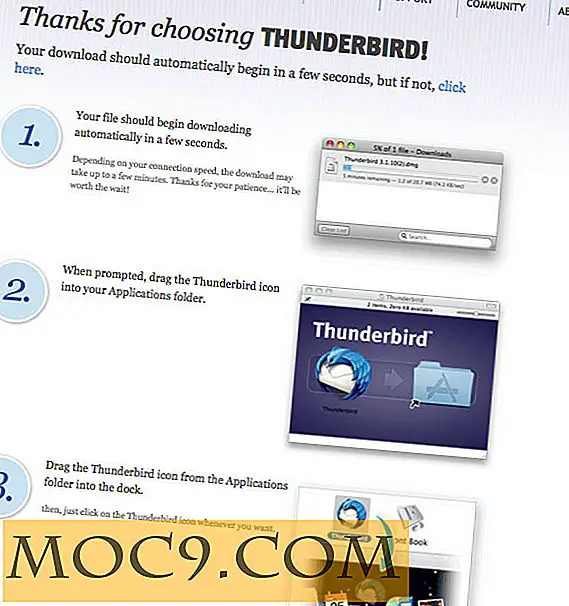Kör Android på skrivbordet med Genymotion Android Emulator
En av våra mest populära inlägg i MTE är den kompletta guiden för att köra Android 4.3 i Virtualbox. Tydligen är många av dig angelägna om att köra Android på skrivbordet, så att du kan installera appar och fungera som din telefon. Med Genymotion kan du nu köra Android på skrivbordet med mindre krångel och komplikationer.
Genymotion är en Android-emulator baserad på Virtualbox. Det bästa är att det inte kräver att du installerar Virtualbox (bra om du redan har installerat det) som det medföljer installationsprogrammet. Dessutom kan den emulera specifika enheter och låter dig installera / köra / testa apps på den, vilket gör det bra för dig att använda det dagligen eller bara för att testa dina appar (för utvecklare). Eftersom Virtualbox är plattformskompatibel, fungerar Genymotion även i Windows, Mac och Linux.
Obs! Vi använder Ubuntu (Linux) för denna handledning. Installationsinstruktionen för Mac och Windows är ganska enkel, så vi kommer inte att gå igenom den här.
Installation
För att komma igång måste du gå till Genymotions webbplats och registrera ett användarkonto. Du kommer att kunna ladda ner installationsprogrammet efter registreringen.
På nedladdningssidan kan du ladda ner installationsprogrammet för ditt operativsystem. För denna handledning valde vi "Linux 64 bitar (Ubuntu, Fedora, Redhat)" -versionen.
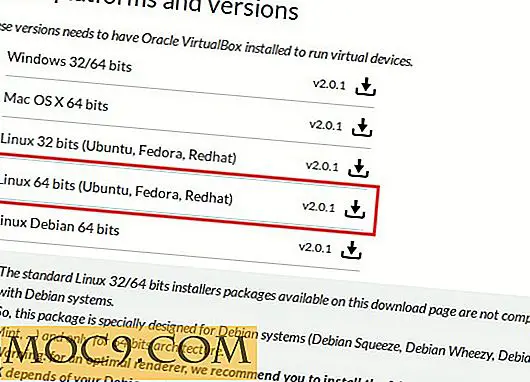
Hämta filen "genymotion-2.0.1_x64.bin" till din hemmapp.
Öppna en terminal och typ:
./genymotion-2.0.1_x64.bin
Detta installerar Genymotion i din hemmapp.

Användande
För att köra Genymotion, gå helt enkelt till Genymotion-mappen och kör "genymotion" -filen.

Vid första loppet kommer det att be dig att lägga till en ny virtuell enhet. Klicka på "Ja". Härifrån kan du välja enheten och Android-versionen för att installera. Jag valde "HTC One 4.3". Bildnedladdningen kan ta ett tag, beroende på din Internetanslutning.

När nedladdningen är klar klickar du på knappen Spela för att starta emulatorn. Som med alla Android-telefoner, kommer den första uppstarten att köra dig genom installationen.

Och när det är klart kan du använda det som alla andra Android-telefoner (minus samtalsfunktionen).

För att installera app behöver du bara hämta apk-filen (antingen från webbläsaren i emulatorn eller på skrivbordet) och installera det på vanligt sätt. Play-butiken är inte tillgänglig i emulatorn, men du kan sidlösa gapps (hämta härifrån). Om du har Android SDK installerat och konfigurerar Genymotion för att peka på mappen Android SDK kan du helt enkelt dra och släppa apk- eller gapps.zip-filen till emulatorn för att installera / bläddra den.

Obs! Om du ser meddelandet "INSTALL_FAILED_CPU_ABI_INCOMPATIBLE" måste du installera "Genymotion-ARM-Translation.zip" (ladda ner från det här inlägget) innan du kan installera Google Apps.

Slutsats
I mitt test med Genymotion har det fungerat bättre än Android-x86-versionen som jag tidigare installerat i Virtualbox. Många saker fungerar bara och kräver inte mycket konfiguration. Jag kan även spela spel på den. Om du är angelägen om att prova Android, testa dina appar, eller bara vill använda den på skrivbordet, kan Genymotion vara ett bra alternativ.